Cara Flash SONY XPERIA Z3 D6603 100% Sukses
Jumpa Lagi Bersama Kami Di Gudangfirmwere.com , Pada Kesematan Kali Ini Kami Akan Share Tentang Cara Flash Ponsel Sony Xperia Z3 D6603 Via Flashtool. Flashing Adalah Suatu Upaya Mengatasi Kerusakan Pada System Software Seperti Sony Z3 D6603 Bootlooop,lupa Pola,Hank ,Matot,Restart , Blank ,Hank dll...Sebelum Melakukan Flashing Kami Merekomendasikan Untuk Backup Data Yang Menurut Anda Penting Seperti : Kontak ,Foto,Video dll...
Seperti yang Kami Katakan Pada Postingan Sebelumnya, Berhubung Ponsel Saya Sudah UBL Jadi Saya Harus Menggunakan Flashtool dkk Agar Bisa Update ke JB 4.3. Cara ini Bisa Digunakan di Semua Sony Xperia Dengan Beberapa Penyesuain.
Hal - Hal Yang Dapat Diatasi Dengan Cara Flashing Sebagai Berikut :
- Sony Xperia Z3 D6603 Bootloop : Bootloop Atau Berhenti Pada Logo Sony Saja Dan Tidak Dapat Menampilkan Menu Atau Tidak Bisa Masuk Ke Menu Utama
- Sony Xperia Z3 D6603 Hank : Hank Atau Berhenti Pada Halaman Tertentu Pada Saat Sony Xperia Sedang Dioperasikan Sehingga Anda Tidak Dapat Melanjutkan Pengoperasian Pada Ponsel Anda
- Sony Xperia Z3 D6603 Matot : Mati Total , Tidak Dapat Hidup Namun Masih Ada Tanda Kehidupan Pada Saat Terhubung Ke PC / Komputer
- Sony Xperia Z3 D6603 Gagal Flashing : Biasanya Ada Saja Kendala Saat Flashing Yaitu Gagal Flashing Biasanya Terjadi Karena Kesalahan Rom Atau Bisa Juga Karena Batterai Yang Tidak Memedai Saat Flashing Sehingga Berhenti Pada Saat Flashing Berjalan.
A. Installasi Flashtool dan Driver Sony Xperia Z3 D6603 :
- Install Flashtool Pada PC dan Tunggu Hingga Selesai
- Buka Direktori C:\Flashtool\drivers\
- Doubleclick Flashtool-drivers.exe
- Centang Flashmode Drivers dan Fastboot Drivers > Klik Install
- Jika Muncul Peringatan Windows Security pilih saja Install This Driver Software Anyway
- Pastikan Kedua Driver Sudah Sukses Terinstall Seperti Pada Gambar dibawah ini
- Ekstrak Firmware. Kemudian Copy Isinya (Termasuk Folder ) ke Direktori C:\Flashtool\devices\ (replace)
B. Flasing Sony Xperia Z3 D6603 :
- Ekstak kemudian Copy File ke Direktori C:\Flastool\firmwares\
- Buka Program Flastool > Klik Flash (Logo Petir)
- Pilih Flashmode > OK
- Pilih Firmware Sony Xperia > Klik Flash
- Opsi Pilihan Centang Yang Lain Biarkan Dalam Keadaan Default (Jangan Dirubah)
- Optional : Anda Bisa Unchecklist Pilihan CACHE dan DATA Jika Tidak Ingin Data dan Aplikasi Pada HH dihapus (tapi Kami Merekomendasikan Dicentang Saja Supaya Flash nya bersih)
- Tunggu Proses Persiapan Flasing Selesai Hingga Muncul Popup
- Matikan Sony Xperia
- Dalam Keadaan Mati Sambungkan Sony Xperia ke PC via Kabel USB Sambil Menekan Tombol Volume Down (-). Jangan Dilepas Sampai Popup Hilang dan Muncul Keterangan : - INFO – Start Flashing
- Sampai Sini Proses Flashing Sedang Berjalan
- Tunggu hingga muncul keterangan :
- - INFO – Flashing Finished
- – INFO – Please unplug and start your phone
- Selamat! HH Sudah Berhasil di Flash!
Kumpulan Firmware Sony Xperia All Models
Cabut kabel USB Kemudian Silahkan Nyalakan Sony Xperia Z3 D6603 (Proses Booting Pertama Kali Mungkin Agak Lama, Tapi Itu Normal,Jadi Tunggu Saja.
Demikian Adalah Cara Flasihng Sony Xperia Z3 D6603 Via Flashtool Semoga Bermanfaat,Jika Anda Mengalami Kendala Terkait Cara Diatas Silahkan Tanyakan Kepada Kami Melalui Kolom Komentar.
Kumpulan Firmware Berbagai Merek


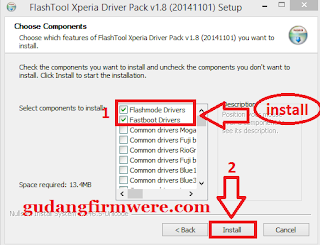



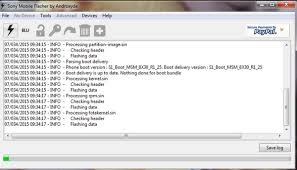





0 Response to "Cara Flash SONY XPERIA Z3 D6603 100% Sukses"
Posting Komentar
Terimakasih Sudah Mengunjungi gudangfirmwere.com
Silahkan Berkomentar sesuai dengan Topik pembahasan